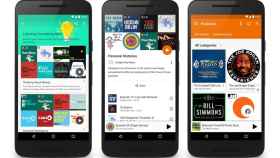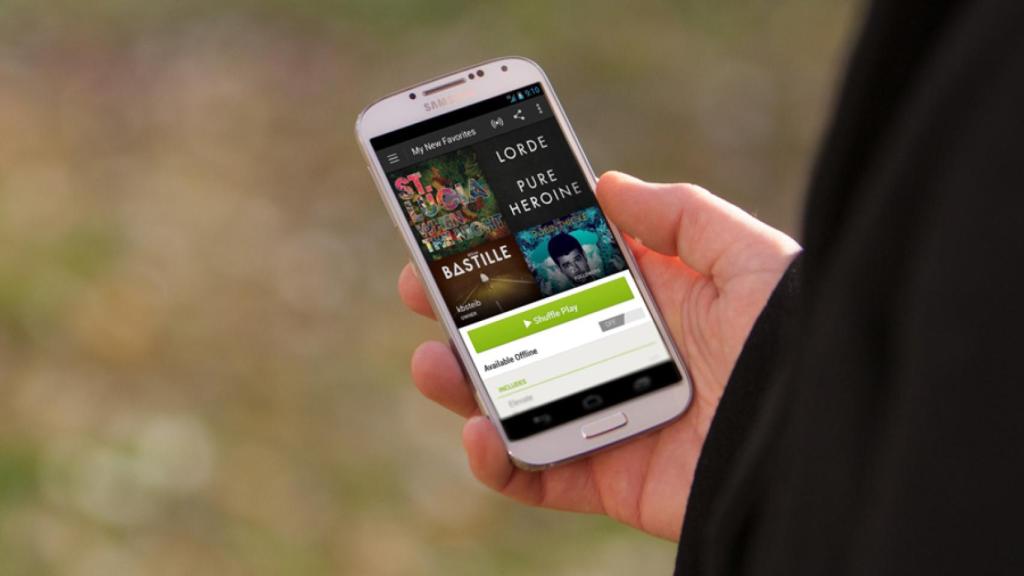
11 trucos para Spotify en Android
11 trucos para Spotify en Android
Hemos recopilado nada menos que 11 trucos que te servirán para la aplicación de música en streaming Spotify en la versión de Android. Descúbrelos.
18 abril, 2016 18:00¿Eres usuario de Spotify para Android? ¿Te gusta la música en streaming? ¿Buscas algunos trucos para mejorar tu experiencia con la aplicación? Entonces, esta recopilación de sencillas ideas para aprovechar la aplicación de canciones online por excelencia te resultará de bastante ayuda. Los aquí recopilados son consejos basados en las opciones que ofrece Spotify Premium, aunque muchos de ellos se pueden llevar también a cabo sin necesidad de disponer de una cuenta de pago.
Los trucos para la versión de Android de Spotify que aquí hemos recopilado pasan por todos los apartados de la aplicación. Desde elegir la calidad de las canciones que descargamos en el móvil hasta especificar el lugar al que van a parar dichas canciones (¿quién dijo problemas de espacio teniendo una tarjeta microSD?), pasando también por detalles tales como importar las canciones reconocidas en Shazam a tu playlist. En definitiva, detalles que harán nuestra experiencia con la aplicación mucho más práctica.
Trucos para Spotify en Android
1. Guarda una playlist sin necesidad de abrirla
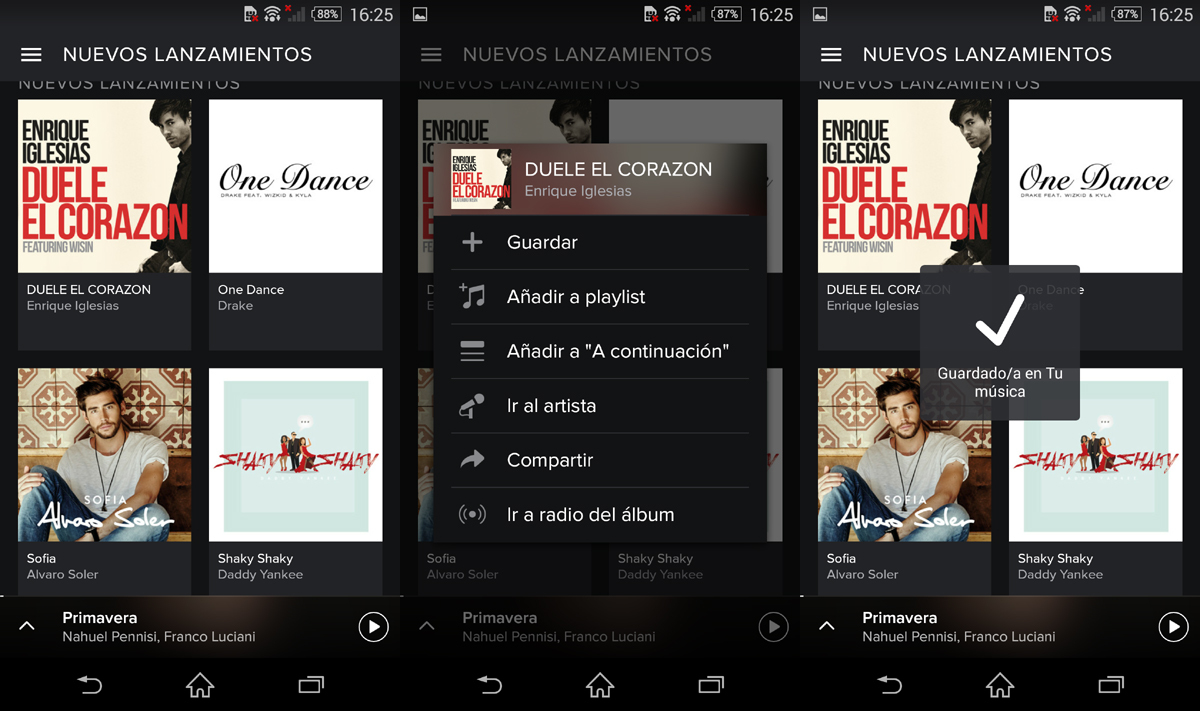
Estás navegando por el apartado de «Explorar» de Spotify, ves una lista (o un álbum) que te interesa y quieres guardarla para más tarde, pero llevas prisa y no tienes tiempo ni para ponerte a mirar las canciones que hay dentro. En ese caso, lo único que debes hacer es mantener el dedo pulsado sobre la miniatura de la lista en cuestión y esperar a que se te despliegue en la pantalla una ventana flotante con multitud de opciones.
Desde esta ventana podrás guardar la lista, añadirla a una playlist, añadirla a «A continuación», ir al artista de las canciones, compartirla o ir directamente a la radio del álbum. Este sencillo truco también puede resultar de mucha utilidad en esos momentos en los que nos apetece llenar nuestra lista de reproducción de diferentes álbumes, sin temor a lo que podamos encontrarnos dentro.
2. «Ok, Google, dale caña a Los Chichos»
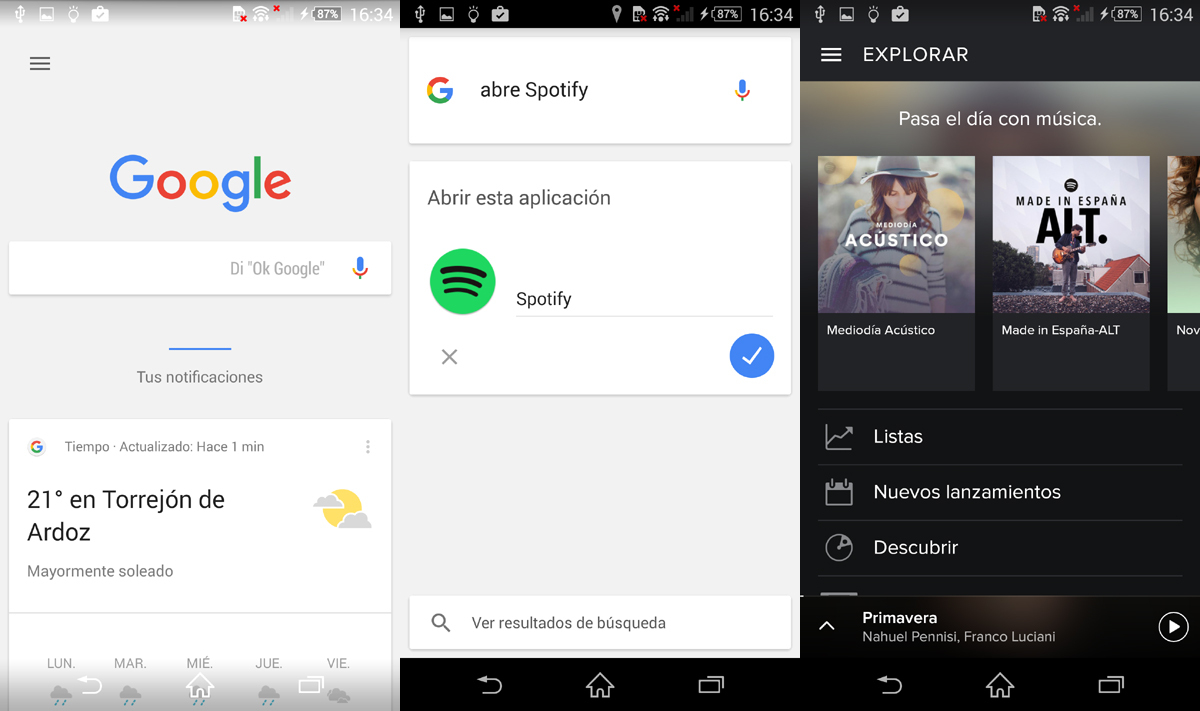
Google Now es una herramienta que ha mejorado radicalmente en los últimos años (a día de hoy, cualquier móvil Android ya se puede controlar tan solamente con la voz), y su utilidad no se limita únicamente al propio sistema operativo. ¿Sabías que puedes utilizar comandos de voz para hacer uso de Spotify en tu móvil? Imagínate todo el tiempo que te ahorrarás al poder reproducir una u otra lista simplemente dando una orden de voz por los auriculares mientras caminas por la calle, sin necesidad de sacar el móvil del bolsillo.
Para ello, tan solamente deberás asegurarte de tener la función de «Ok, Google» siempre activa (Ajustes – Idioma y entrada – Búsqueda por voz – Detectar «Ok Google» – Desde cualquier pantalla). Después, puedes dar órdenes del estilo de «Ok Google, abre Spotify» o «Ok Google, reproduce a Justin Bieber en Spotify«. Compruébalo, y verás que funciona.
3. Guardar las canciones en la microSD
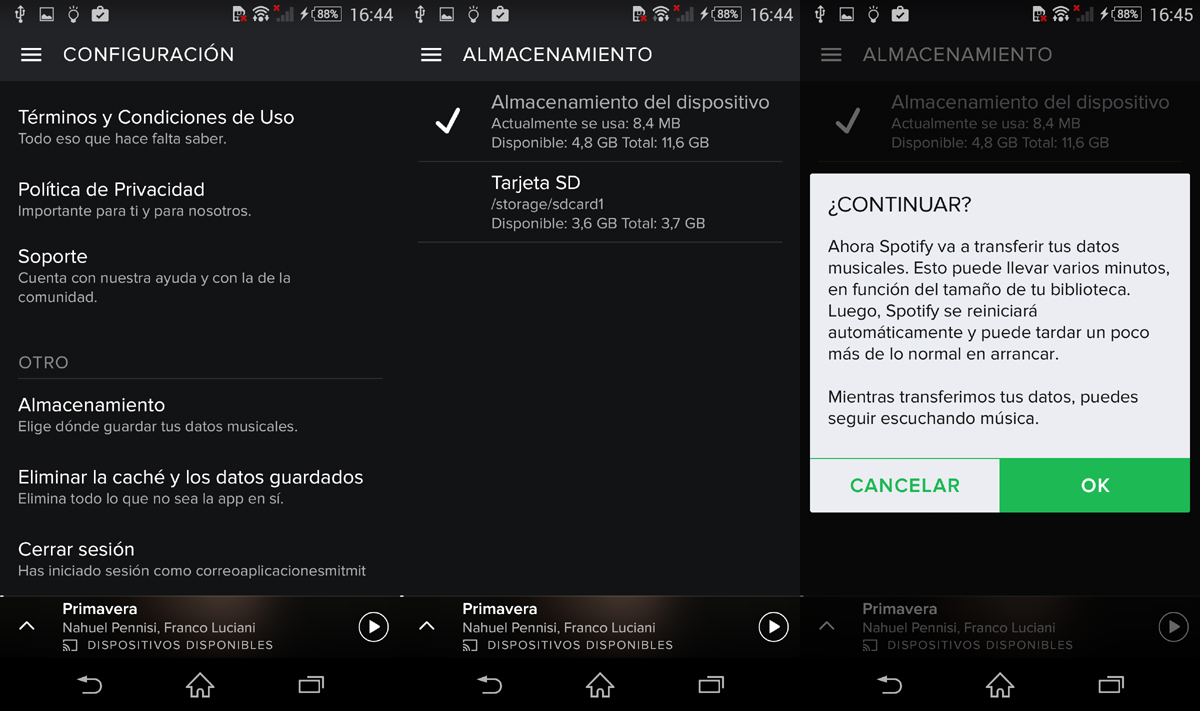
Un sencillo pero no por ello menos interesante truco para Spotify consiste en guardar en la tarjeta microSD todas las canciones que descargamos offline. Para ello, entramos en la aplicación de Spotify, accedemos hasta el apartado de Configuración (aparece representado con el icono de un engranaje) y, en la parte inferior de la pantalla, pulsamos sobre la opción de «Almacenamiento – Elige dónde guardar tus datos musicales«.
Ahora, simplemente seleccionamos la opción de «Tarjeta SD» y confirmamos que queremos llevar a cabo la operación de traslado de todos nuestros datos a la tarjeta de memoria externa pulsando sobre el botón de color verde de «Ok». Y adiós a los problemas de espacio en la memoria interna.
4. Tus Shazameos directamente a Spotify
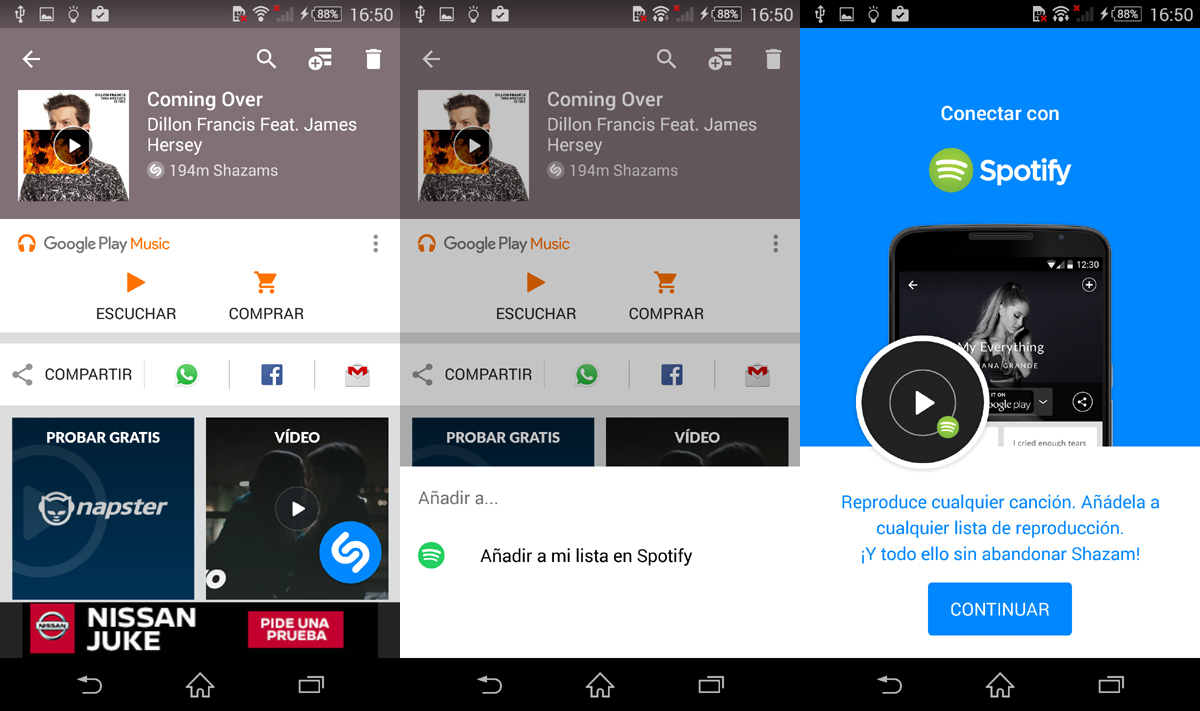
¿Acabas de shazamear una canción que te gustaría tener guardada en alguna de tus listas de Spotify? En ese caso, lo único que debes hacer en la aplicación de Shazam es pulsar sobre el icono del «+» con varias líneas paralelas de fondo que verás en la parte superior derecha de la pantalla para, después, pulsar sobre la opción de «Añadir a mi lista en Spotify«.
Una vez tengas tu cuenta vinculada en la aplicación, podrás añadir a tus listas tantas canciones de Shazam como desees siguiendo este mismo procedimiento.
5. Calidad máxima en las descargas
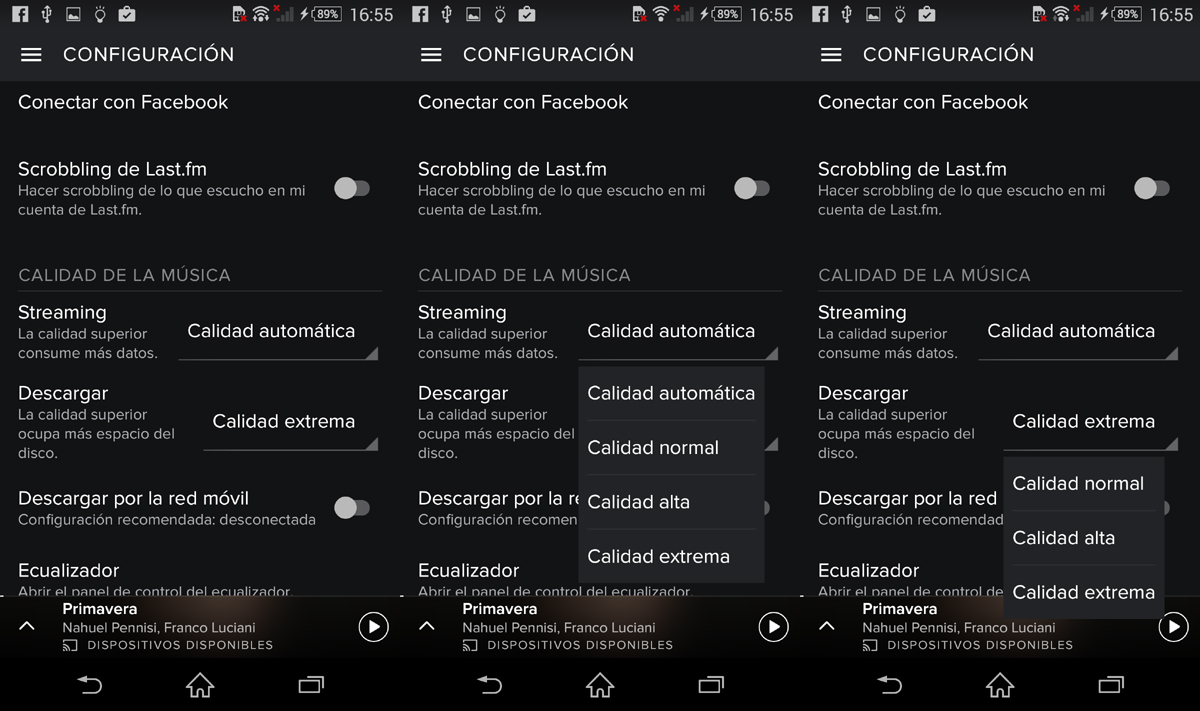
Si previamente has activado el almacenamiento de las canciones en la tarjeta microSD, ¿por qué ibas a cortarte en descargar la música con la máxima calidad disponible? En el caso de que el espacio no sea un problema en tu móvil, entra en el apartado de Configuración de la aplicación y asegúrate de que tanto el apartado de «Streaming – La calidad superior consume más datos» como el de «Descargar – La calidad superior ocupa más espacio del disco» tienen activada la opción de «Calidad extrema«.
6. Oculta las playlists que no quieres que nadie vea
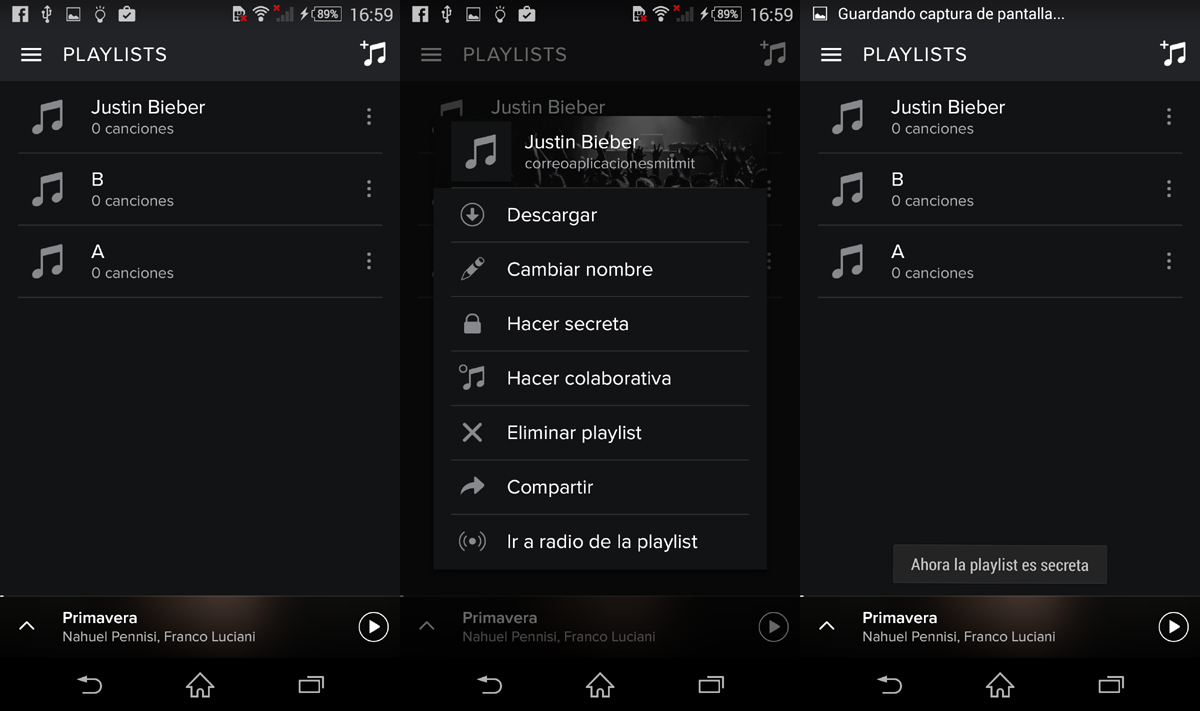
Todos hemos tenido alguna vez uno de esos días en los que, por uno u otro motivo, nos apetece escuchar música que quizás otro día nos daría incluso vergüenza reconocer en público. Por ello, no está de más que conozcas la existencia de la opción de hacer secretas unas playlist en concreto en Spotify.
¿Y cómo funciona esta opción? Accede hasta el apartado de tus playlists, pulsa sobre el icono de los tres puntos que aparece a la derecha de la playlist que quieres ocultar y, finalmente, pulsa sobre la opción de «Hacer secreta«. Nadie podrá relacionarte jamás con esas canciones que escuchas en tus momentos más íntimos.
7. Incluso, haz que tu sesión entera sea privada

¿Por qué limitarnos a ocultar tan solamente una playlist si podemos ocultar nuestra sesión entera? Para ello, lo único que tenemos que hacer es entrar en el apartado de Configuración y activar el botón que aparece a un lado de la opción de «Sesión privada«. Esta privacidad, eso sí, solamente estará activa mientras no pasemos más de seis horas sin actividad; después, la opción se desactivará automáticamente.
8. Manda a paseo las notificaciones
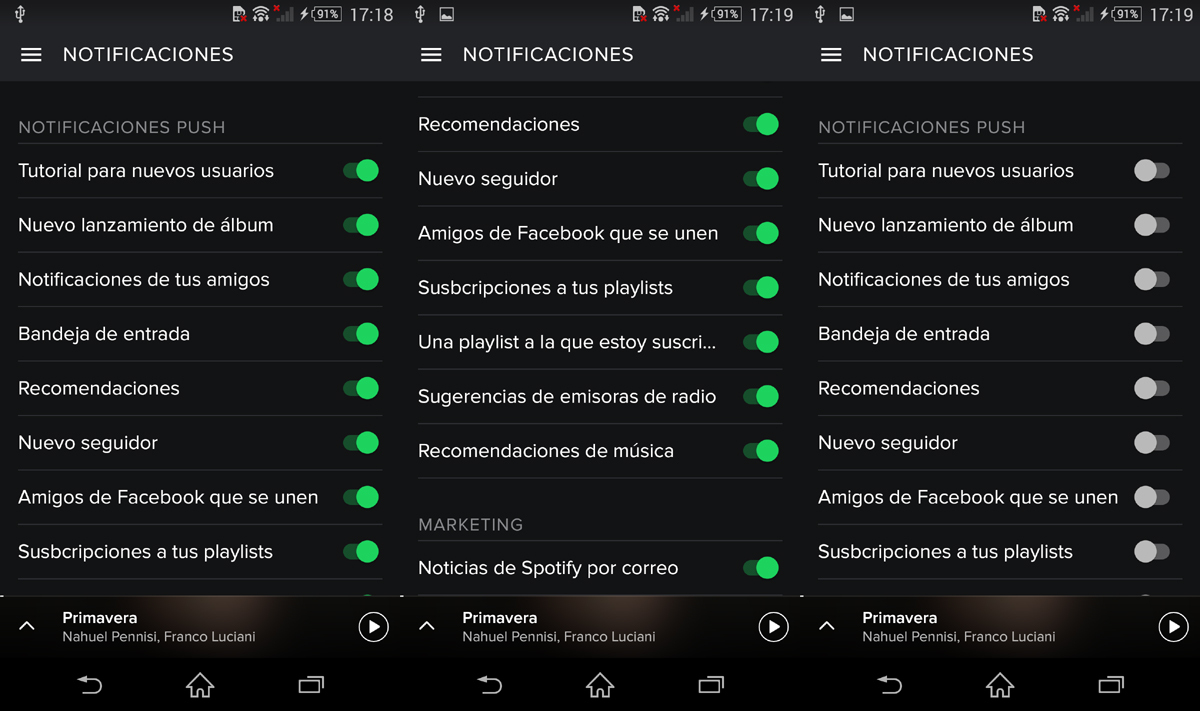
¿Cansado de que Spotify te llene la pantalla de notificaciones que aportan poco o nada a tu experiencia? La solución es tan simple como entrar en el apartado de Configuración, acceder a la opción de «Notificaciones – Elige qué notificaciones quieres recibir» y desactivar, una por una, todas las notificaciones push que la aplicación trae activadas por defecto.
9. Atajos de búsqueda

Es un truco casi más antiguo que el propio Spotify, pero lo que probablemente no supieras hasta ahora es que también funciona en la versión móvil de esta plataforma. Hablamos de la búsqueda mediante atajos, la cual nos permite utilizar términos clave para encontrar canciones en función de unas determinadas características. Algunos de los atajos disponibles son:
- year: [año], para buscar resultados pertenecientes a un determinado año o una determinada época (por ejemplo, «year: 2015-2016«).
- genre: [género], para buscar resultados en función de un género en concreto (por ejemplo, «genre: flamenco«).
- title: [título], para buscar resultados por un título.
- album: [nombre del álbum], para buscar dentro de un álbum.
- artista: [nombre del artista], para buscar las canciones de un determinado artista.
- Incluso, se pueden combinar, por ejemplo: «artist: Melendi year: 2005«.
10. ¿Con pausas o sin ellas?

¿Eres de los que prefiere que las canciones de una playlist se reproduzcan una tras otra, sin pausa alguna de por medio, o te gusta que haya un descanso de unos pocos segundos entre una y otra canción? Tanto uno como otro tipo de usuarios tienen a su disposición la opción de «Sin pausas» (dentro de la Configuración), la cual permite elegir si se quiere o no que haya pausas entre canción y canción (por defecto, esta opción está activada).
11. Spotify Connect

¿Acabas de llegar a casa y quieres seguir escuchando la música de tu móvil en el ordenador? Es tan simple como entrar en el apartado de Configuración en la aplicación, acceder al apartado de «Conectar a un dispositivo – Escucha y controla Spotify en tus dispositivos«, seleccionar tu ordenador (o cualquier otro dispositivo que tengas dispositivo) y disfrutar de la música, pudiendo seguir controlando la reproducción desde el móvil.